스마트폰 흑백 화면 색상 조절 설정하는 방법
스마트폰의 화면을 너무 오래 보게 되면 눈에 피로가 쌓인다.
그나마 이를 조금이라도 완화하고자 한다면 스마트폰의 화면을 흑백으로 전환하는 것인데 동영상을 보거나 사진 등을 보는 상황이라면 그리 좋은 방법이라고 볼 수는 없지만 카카오톡 같은 메신저를 하거나 글을 읽는 것이라면 흑백 화면 설정은 눈의 피로를 줄이는데 괜찮은 방법이 될 수 있다.
스마트폰 흑백 화면 설정하기
1. 스마트폰 설정 실행.
흑백 화면과 관련된 설정은 스마트폰의 설정에서 할 수 있다.
우선 스마트폰의 설정을 실행하자.
2. 색상 조정.
설정을 실행했다면 [접근성 -> 시각 -> 색상 조정] 순으로 이동하자.
(스마트폰의 종류에 따라 [접근성 -> 시인성 향상 -> 색상 조정]으로 메뉴가 다를 수 있다.)
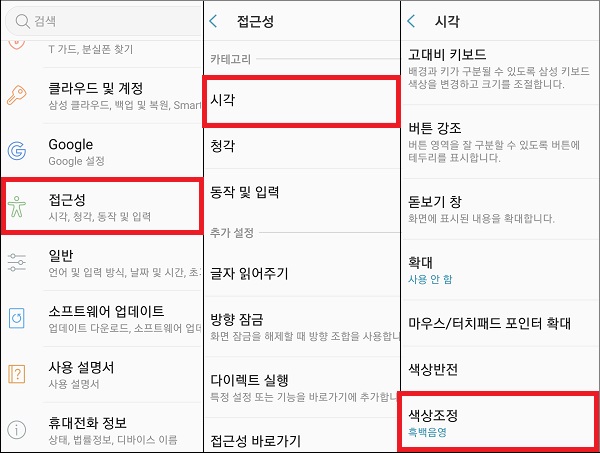
3. 흑백 화면 설정.
색상 조정 화면이 나타나면 상단의 사용과 관련된 부분을 터치하여 활성화 한 뒤 [흑백 음영]을 선택하자.
스마트폰 화면이 흑백으로 나타나는 것을 볼 수 있을 것이다.
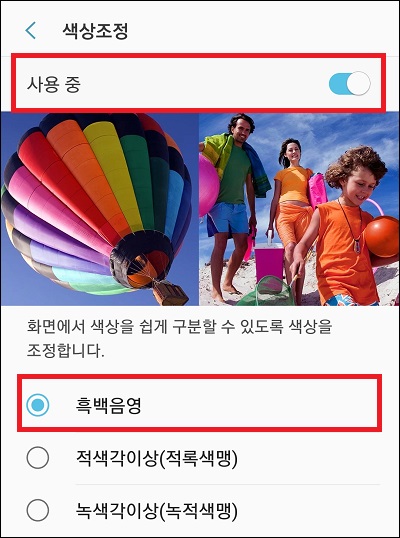
4. 다이렉트 실행 설정.
흑백화면과 일반 화면을 자주 전환해서 사용한다면 매번 1~3번의 설정은 귀찮을 수 있다.
이런 경우에는 전원 버튼과 음량 올리기 버튼을 동시에 누르면 흑백 화면 전환이 되도록 다이렉트 실행을 설정해두는 것이 편한데 다이렉트 설정 역시 스마트폰 설정의 접근성에서 할 수 있다.
접근성 화면에서 [다이렉트 실행]을 실행.
(스마트폰 종류에 따라 [고급 설정 -> 전원 버튼과 음량 올리기 버튼]으로 메뉴가 다를 수 있다.)
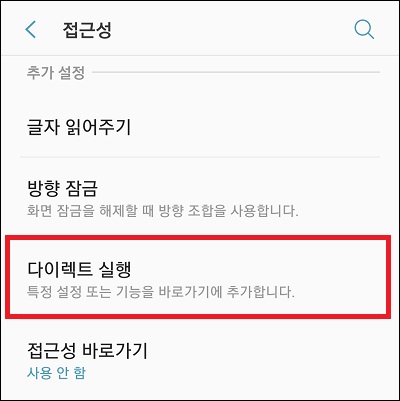
다이렉트 실행 화면이 나타나면 상단에 사용과 관련된 부분을 터치하여 활성화 한 뒤 [색상 조정]을 활성화하면 된다.
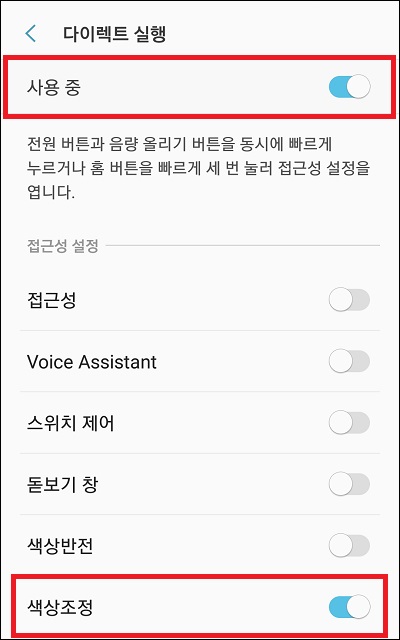
단축키 설정을 했다면 바로 키를 눌러보자.
간단하게 흑백 화면이 전환되는 것을 확인할 수 있을 것이다.
그 외 내용
- 흑백 화면을 설정하더라도 스샷은 찍으면 그대로 컬러 상태로 찍히게 된다.
때문에 흑백 스샷이 필요한 것이라면 다른 방법을 이용해야 한다.
- 개인적으로는 영상이나 사진 감상 목적이 아닌 정보 확인이 목적이라면 흑백 화면으로 동영상을 보는 것도 생각보다 나쁘지 않다.
눈을 조금이라도 보호하고자 한다면 흑백 화면에 익숙해지는 것도 괜찮지 않을까 한다.